ppt 表格文字間距

Step 1 在功能列「常用」中段落選擇「分散對齊」

Step 2 在功能列「常用」中段落選擇「對齊文字」內的「其他選項」
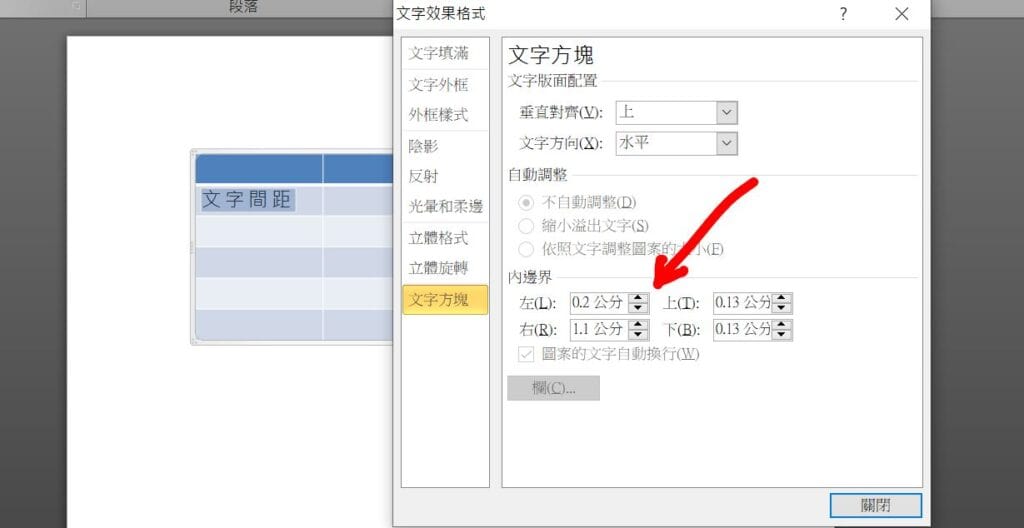
Step 3 選擇「文字方塊」,並調整「左」、「右」內邊界即可自行設定文字間距
【教學】PowerPoint 如何調整表格中文字間距?跟著步驟馬上搞定!
A blog of my life
ppt 表格文字間距

Step 1 在功能列「常用」中段落選擇「分散對齊」

Step 2 在功能列「常用」中段落選擇「對齊文字」內的「其他選項」
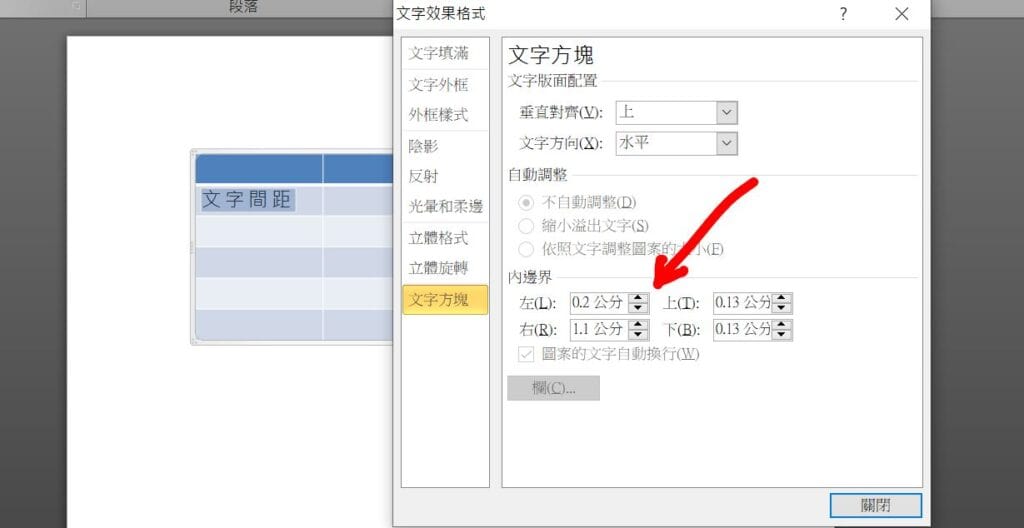
Step 3 選擇「文字方塊」,並調整「左」、「右」內邊界即可自行設定文字間距